WPS Word快速添加公司logo的方法
2023-12-07 09:57:39作者:极光下载站
我们在使用wps的过程中,会需要进行自己公司logo的插入,那么我们可以将保存在本地中的公司logo添加到文档中合适的位置即可显示,或者你也可以自定义制作一个logo来显示,此外,还可以直接通过文档部件下方的自动图文集功能进行操作,将公司logo图案添加到自动图文集保存,那么当你下次需要使用该logo的时候,就可以直接在自动图文集中进行选择插入就好了,下方是关于如何使用WPS Word快速插入公司logo的具体操作方法,如果你需要的情况下可以看看方法教程,希望对大家有所帮助。
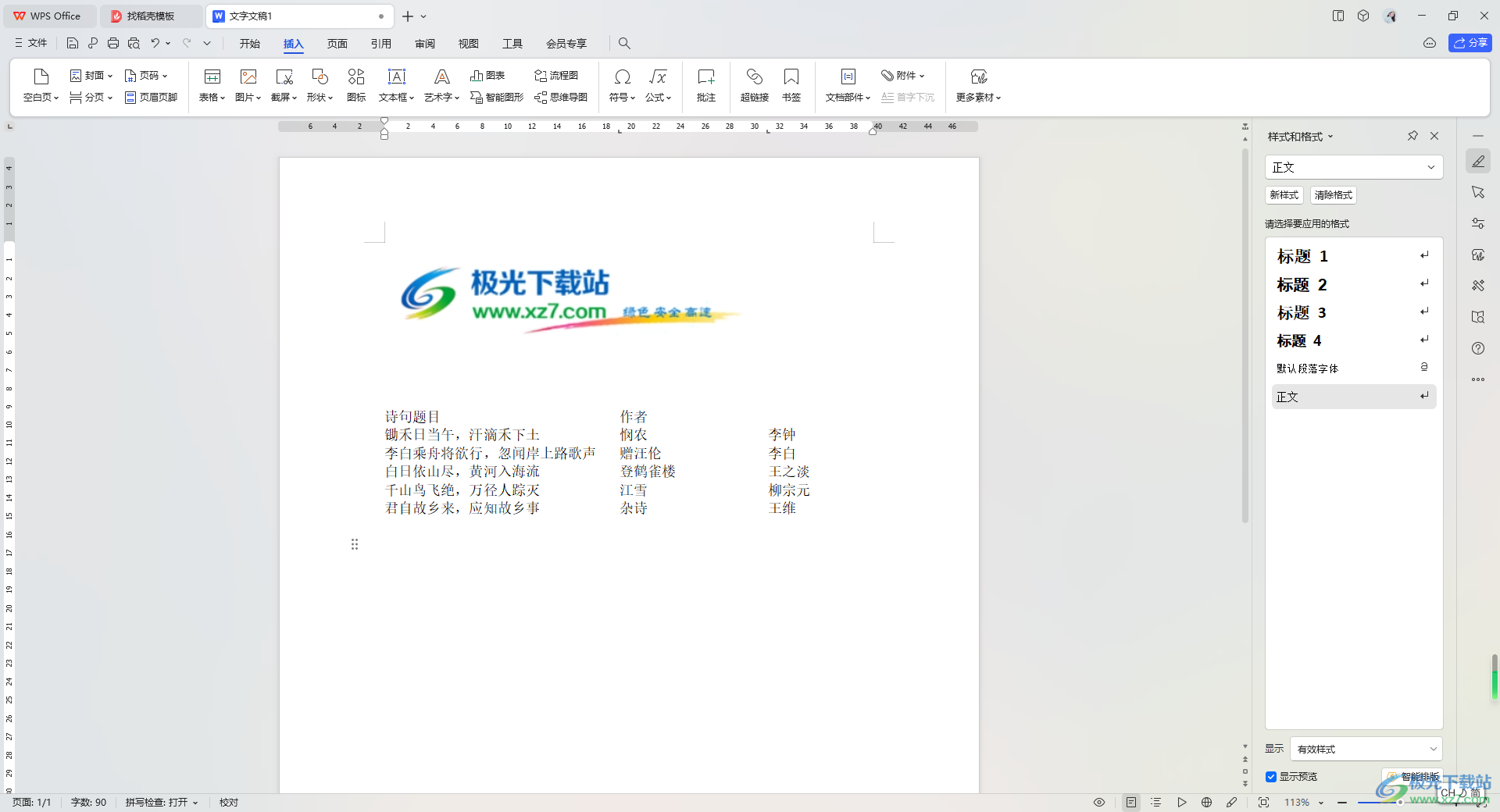
方法步骤
1.首先,我们需要先添加自己公司的logo到文档中,之后将该添加的公司logo选中,再点击页面的顶部的【插入】选项,之后在工具栏中将【文档部件】进行点击。
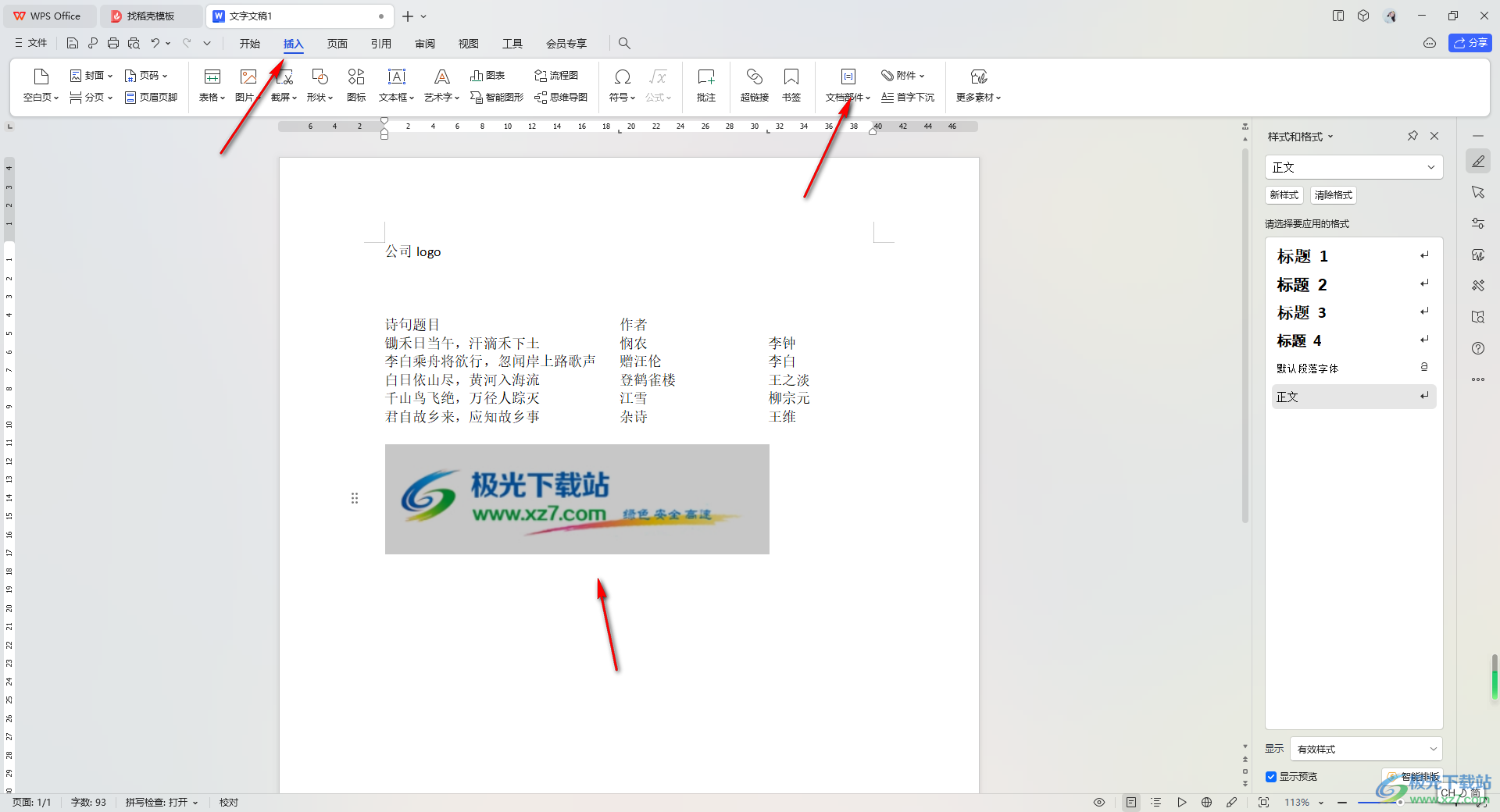
2.这时即可打开一个下拉选项,选择点击打开【自动图文集】选项,再点击打开【将所选内容保存到自动图文集】。
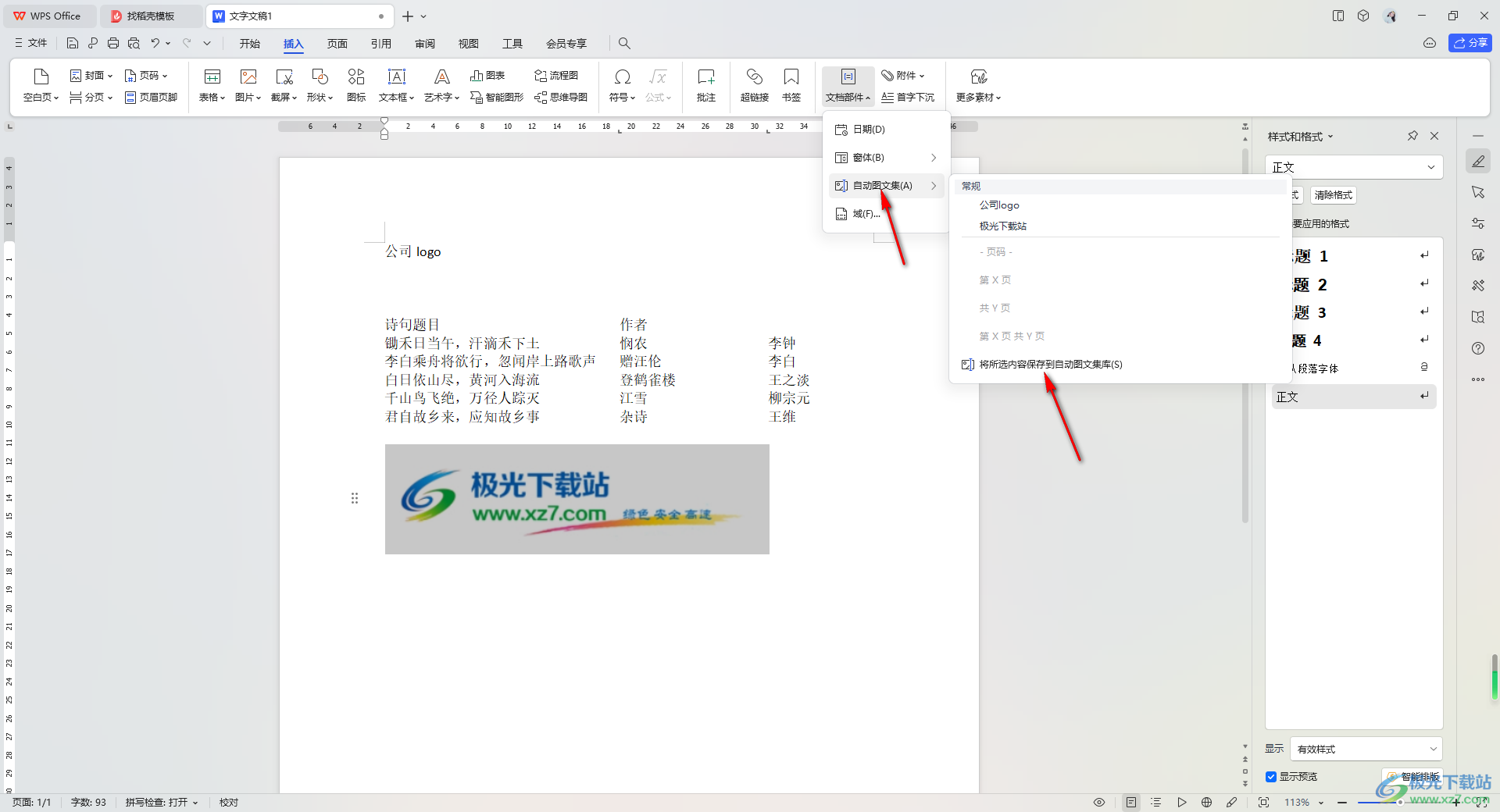
3.这时就会弹出一个新建构建模块,我们需要在名称的框中输入一个名字,之后点击确定按钮。
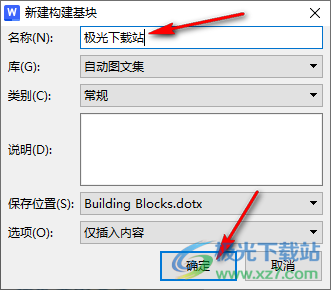
4.这时我们将鼠标定位到需要插入刚刚添加的公司logo图案,那么就点击【文档部件】-【自动图文集】-【极光下载站】。

5.那么就会看到我们插入的公司logo,如图所示。
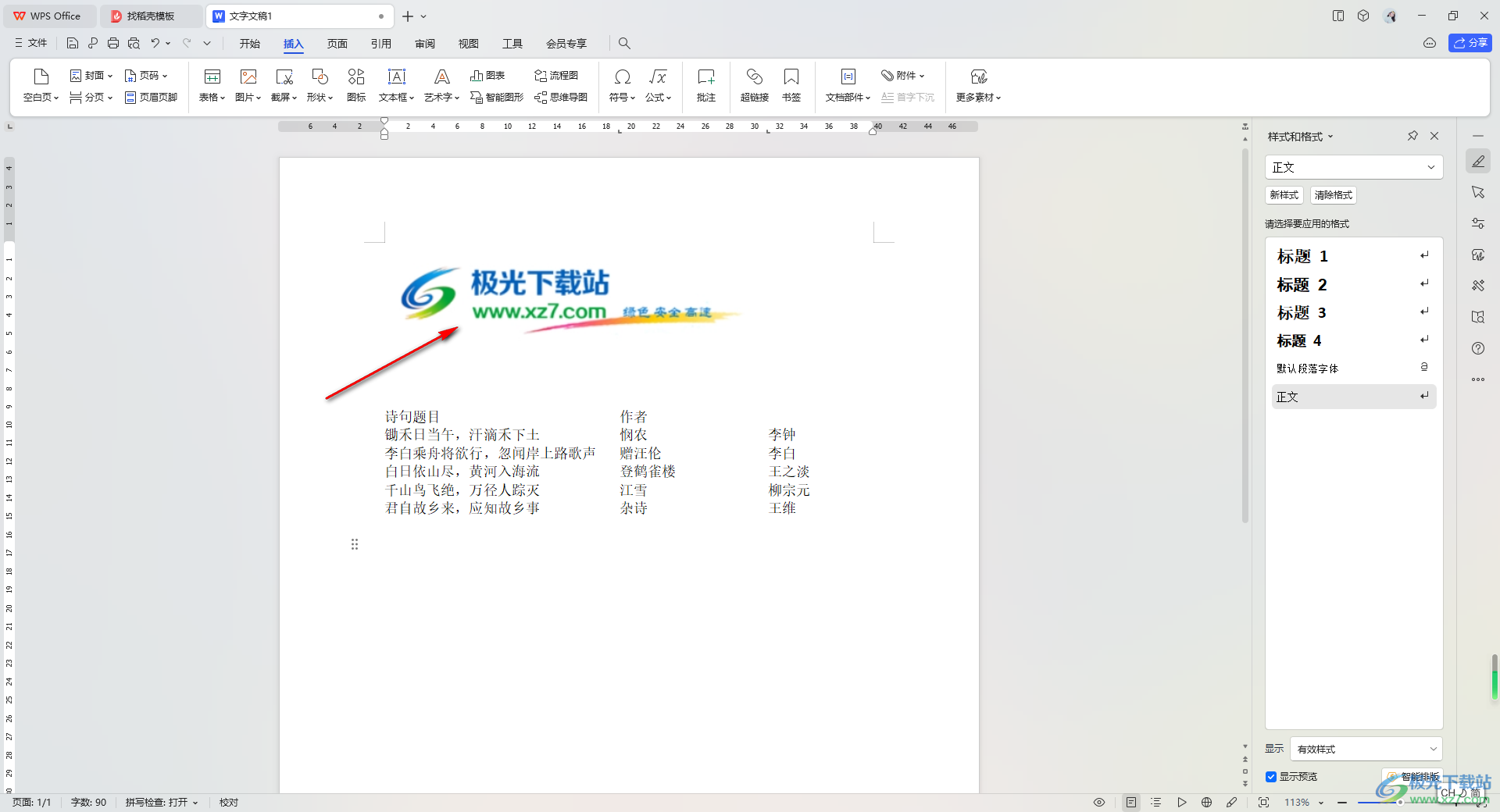
以上就是关于如何使用WPS word文档插入公司logo的具体操作方法,以上的方法主要使用通过先将自己公司logo添加到自动图文集,那么下次需要使用自己公司logo的时候,就可以直接在自动图文集中快速的添加使用了,感兴趣的话可以操作试试。
